¿Cómo convertir una página web a PDF con Firefox?
A pesar de que con el paso del tiempo ha ido perdiendo un poco de cuota de mercado debido a su competidor directo Google Chrome, Mozilla Firefox es uno de los mejores navegadores que podemos encontrar; es sólido, estable, rápido y además repleto de características más que útiles para que sus usuarios puedan realizar sus tareas de formas más cómoda y sencilla.
Entre estas características resalta una que por sus ventajas puede convertirse en una aliada para enfrentar con más facilidad el trabajo diario: Convertir una página web al formato PDF, lo que nos permitirá contar con la información contenida en la misma en cualquier lugar e independientemente de estar conectados a Internet o no.
En este artículo conoceremos cómo hacerlo, y como siempre de la manera más simple y clara.
Convertir páginas web en archivos PDF con Firefox
Paso 1: Lo primero que tenemos que hacer es asegurarnos de que la versión de Firefox que tenemos instalada en la computadora sea la última, para evitarnos problemas de compatibilidad. En el caso de que no lo tengamos instalado en nuestra PC, en este enlace podremos descargarlo.
Paso 2: Antes de comenzar, también deberemos descargar una extensión par que nos permita descargar nuestros PDF de manera simple. La extensión se llama PDF Download y la podemos descargar pulsando sobre este enlace.
La instalamos del modo en que solemos hacerlo con el resto de los complementos que descargamos para nuestro Firefox y seguimos adelante con el procedimiento.
Paso 3: Una vez que tenemos instalado Firefox en nuestra computadora y preparada la extensión para descargar PDF, ejecutamos el navegador y abrimos cualquier sitio web de los que queremos guardar como PDF para tenerlo disponible en cualquier lugar para su consulta posterior. En este caso, probaremos con una página de www.Tecnologia-facil.com.
Paso 4: Cuando accedemos a la página, y ésta se encuentra completamente cargada, presionamos sobre el icono en color naranja ubicado en la barra de direcciones del navegador, icono que corresponde a la opción “Vista de lectura”, una característica incluida en las últimas versiones del navegador y que nos permite eliminar cualquier distracción que pudiera tener la página que deseamos consultar incluyendo publicidades, fondos, cabezales y algunos elementos más, dejándola clara y simple de leer, con lo que además de facilitar la conversión al formato PDF, también lograremos una lectura más relajada.
Paso 5: A continuación, cuando la página se encuentre limpia de todo lo que no nos interesa, nos desplazamos hasta la barra de menú de Firefox y pulsamos sobre el icono del complemente que acabamos de instalar, PDF Download, y seleccionamos la opción “Guardar la página web como PDF”.
Paso 6: Una vez realizado este paso, el complemento descargará automáticamente y guardará la página web como un documento PDF en la ubicación predeterminada de nuestro navegador, usualmente la carpeta “Descargas”.
Paso 7: Una vez que el complemento ha terminado su tarea, ya podremos abrirlo con cualquiera de las aplicaciones que dispongamos para abrir un PDF.
Utilice el Administrador de archivos o Administrador de Descargas para localizar el archivo y verlo utilizando documento predeterminado espectador de su dispositivo.

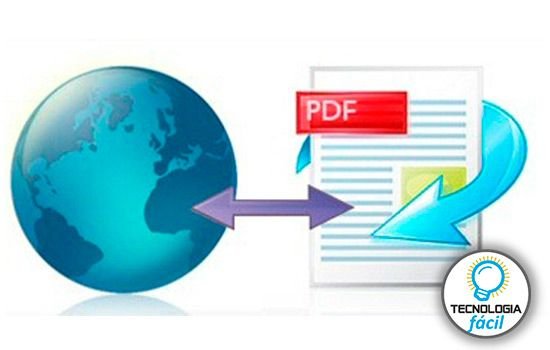



Deja una respuesta